Как узнать, кто поделился записью ВКонтакте

Содержание
- Узнаем, кто поделился записью ВК на ПК
- Способ 1: Просмотр уведомлений
- Способ 2: Список поделившихся
- Способ 3: Проверка через веб-сервис
- Узнаем, кто поделился записью ВК в приложении
- Способ 1: Уведомления
- Способ 2: Репосты под записью
- Вопросы и ответы
Репосты в социальной сети ВКонтакте, равно как и лайки, являются одним из основных элементов, позволяя повторно публиковать чьи-либо посты на своей стене или в ленте сообщества. При этом иногда может возникать необходимость просмотреть список пользователей, поделившихся тем или иным постом. В рамках настоящей статьи мы расскажем о методах реализации подобной задачи.
Узнаем, кто поделился записью ВК на ПК
Заранее стоит уточнить, что с определенного времени в рассматриваемой соцсети была упразднена возможность просмотра списка репостнувших под записями, опубликованными от имени других пользователей. Поэтому стандартными методами просмотреть перечень поделившихся не получился за исключением случаев, когда был сделан репост вашего поста.
Читайте также: Как сделать репост ВК
Способ 1: Просмотр уведомлений
Первый и, по сути, не зависящий конкретно от ваших действий способ заключается в просмотре уведомлений через специальный раздел в социальной сети. Актуален подобный подход за счет того, что при каждом репосте или лайке записи, опубликованной от вашего имени, появляется соответствующее оповещение.

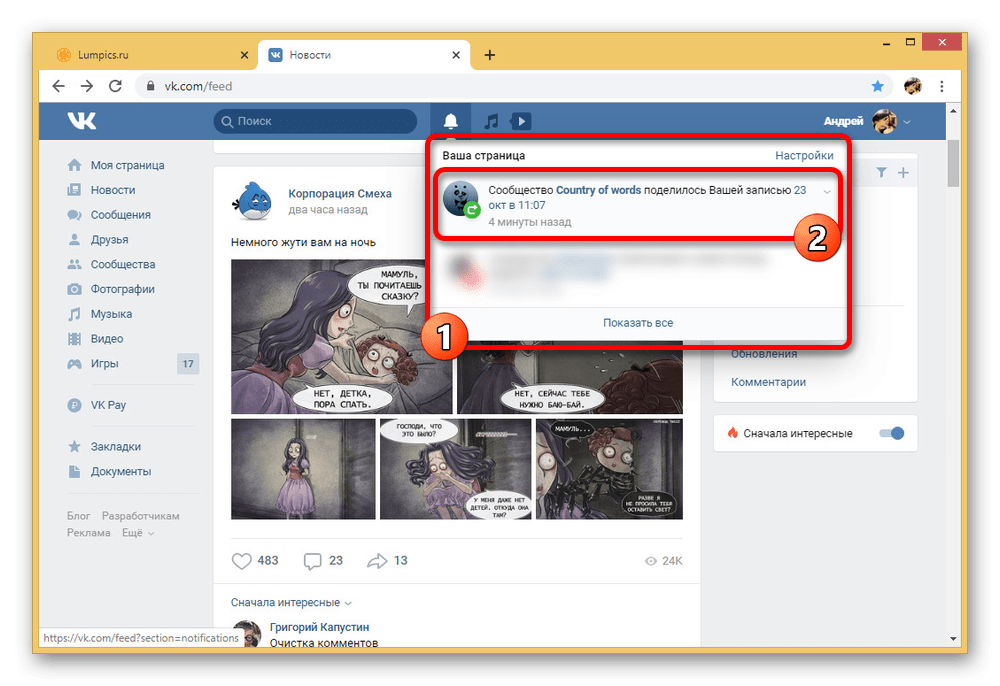
Как видно, способ достаточно простой, и потому не вызовет затруднений. Однако подходит подобный вариант лишь в тех случаях, когда репосты происходят редко, так как оповещения сильно ограничены в плане информативности.
Способ 2: Список поделившихся
Более удобный способ просмотра перечня поделившихся сводится к использованию отдельного раздела под записью, которую вы опубликовали ранее и которой впоследствии кто-либо поделился. Учтите, если пост не был опубликован от вашего имени, включая сообщества, отображено будет только числовое значение репостов, и ничего с этим не сделать.
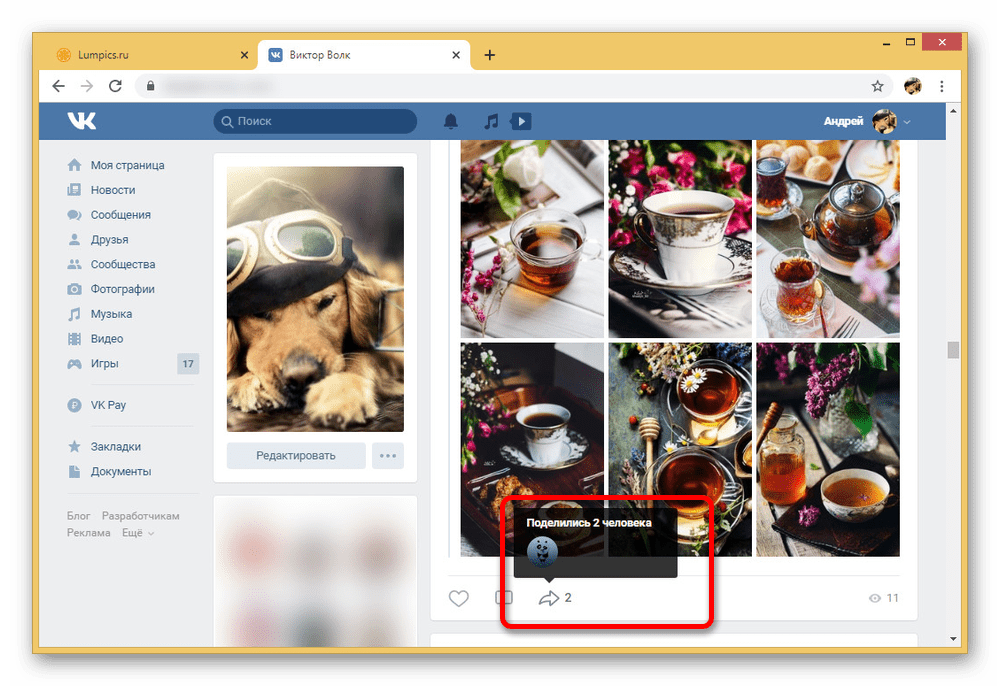
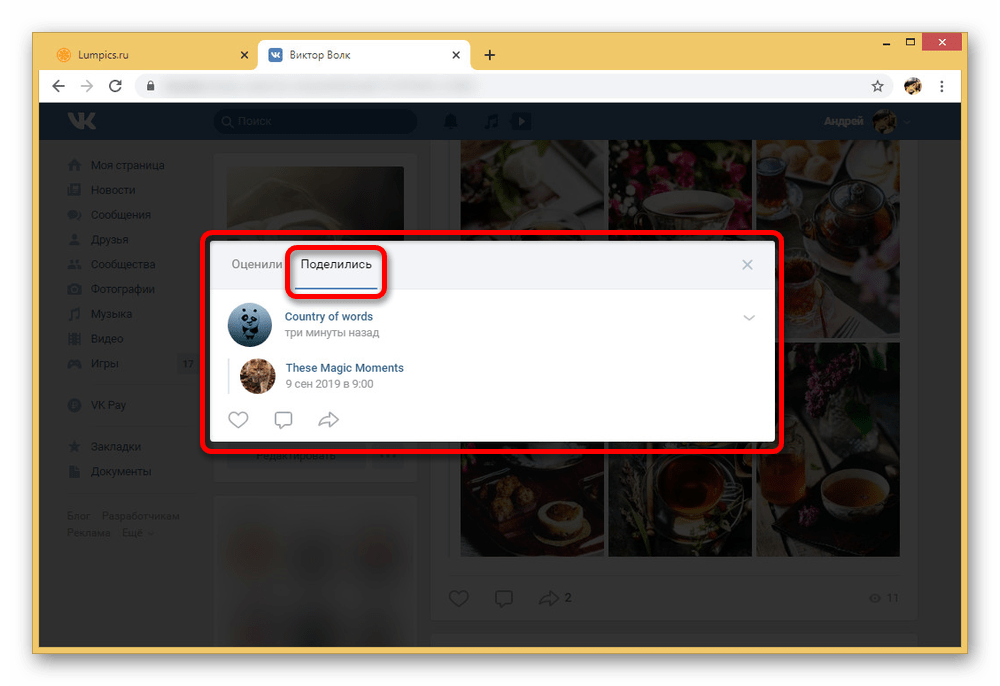
В качестве завершения важно упомянуть о невозможности отображения репостов, если запись на стене изначально опубликована кем-то другим. К примеру, если вы поделились записью из группы на стене и ее впоследствии репостнул какой-то другой пользователь, ни уведомления, ни ссылки на страницу человека вы в итоге не получите.
Способ 3: Проверка через веб-сервис
Кроме стандартных функций социальной сети ВКонтакте посмотреть список репостов можно с помощью некоторых сторонних веб-сервисов, одним из которых является VK-Fans. Главное же преимущество метода заключается в доступности поделившихся независимо от автора опубликованной записи и месторасположения.
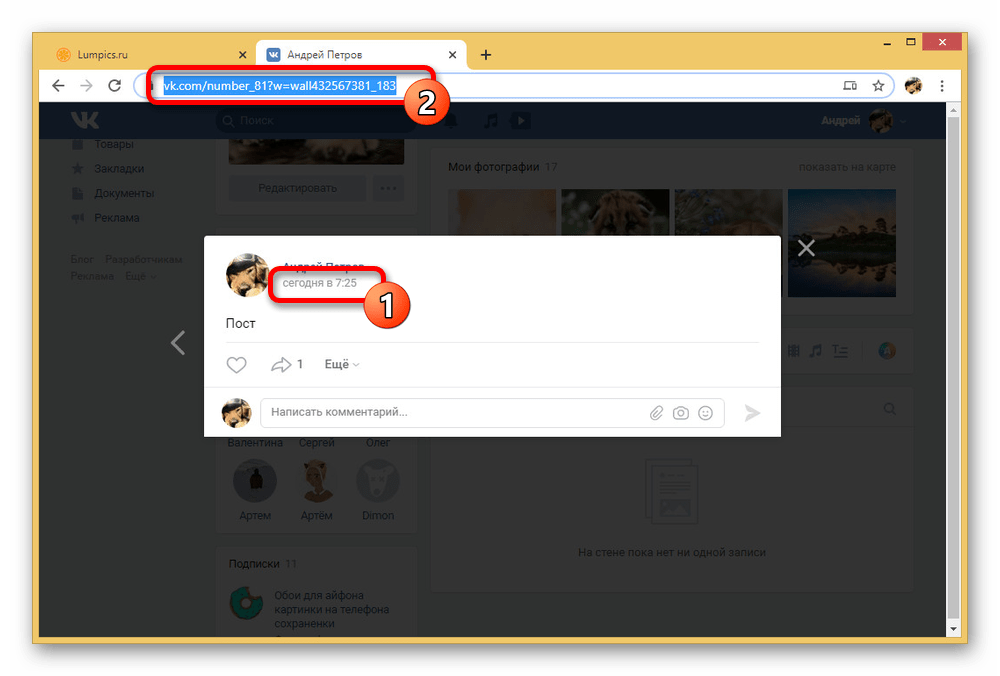
Перейти к онлайн-сервису VK-Fans
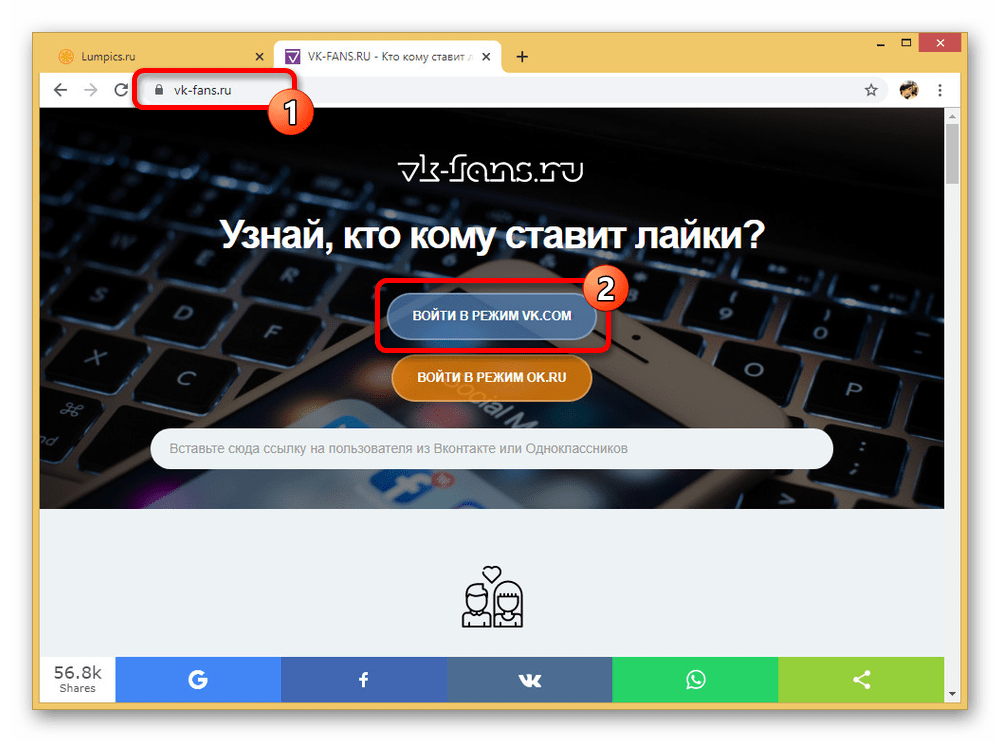
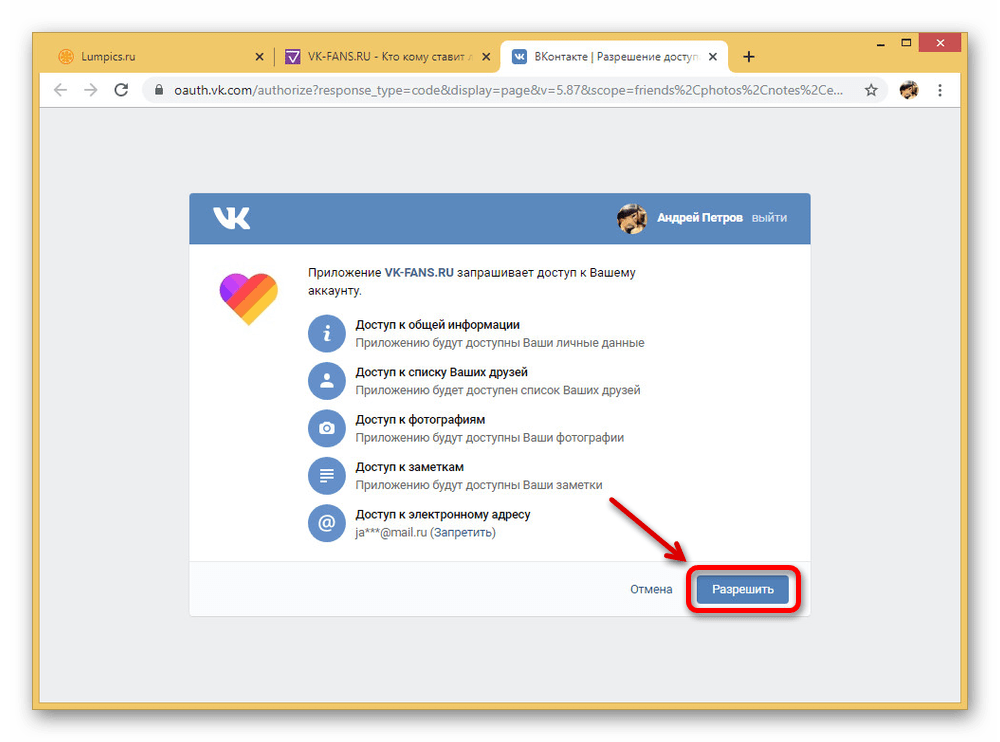
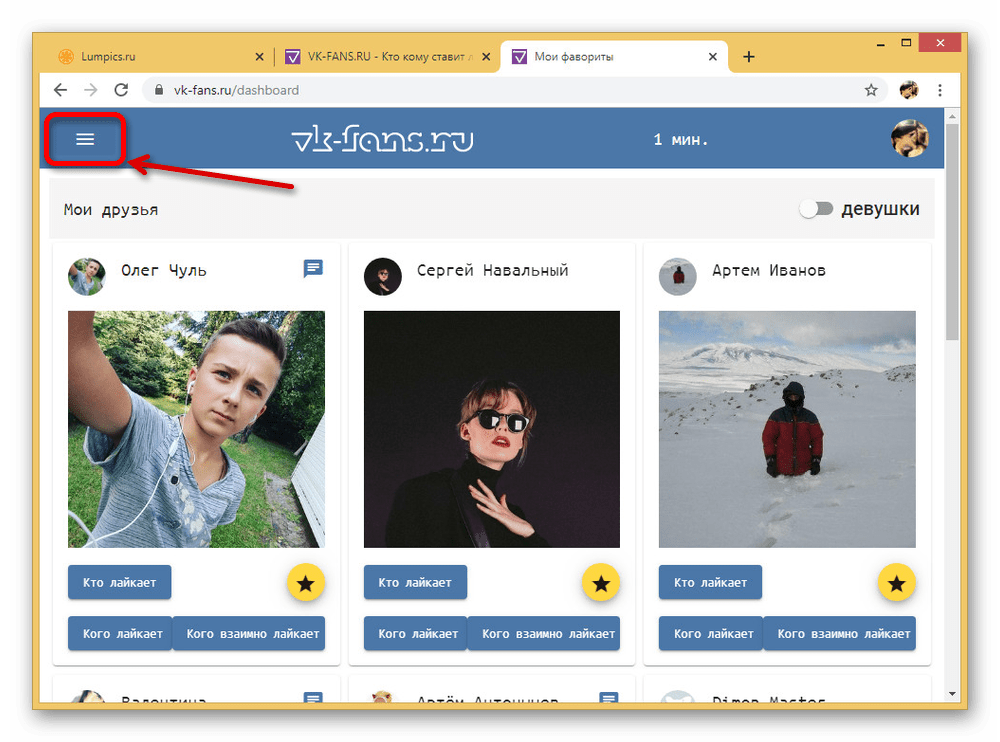
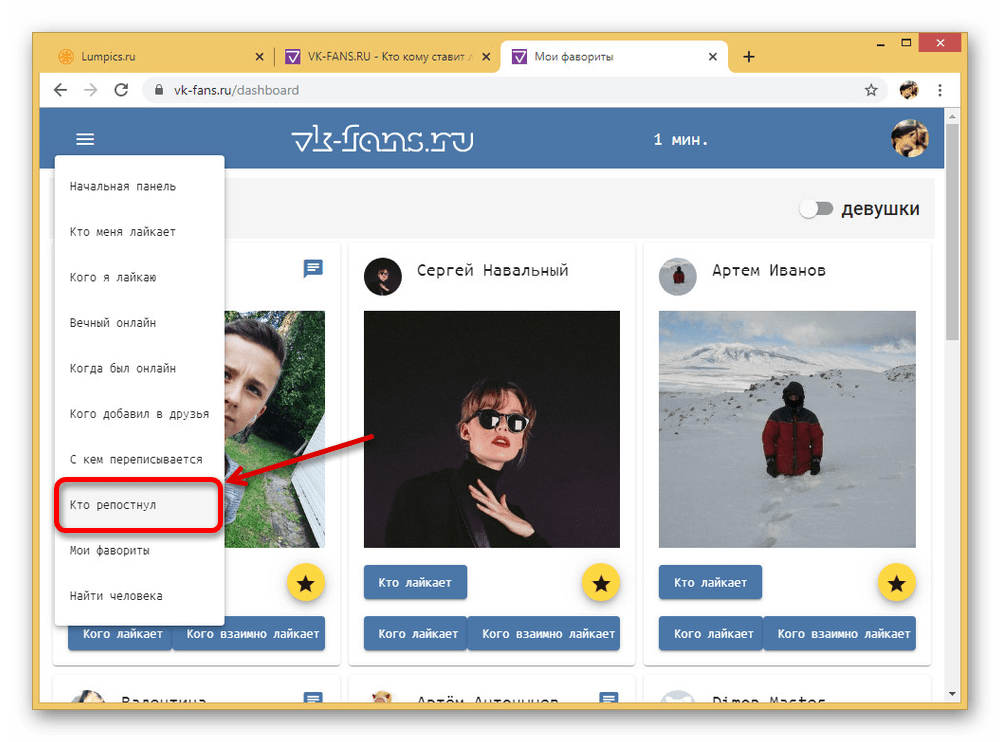
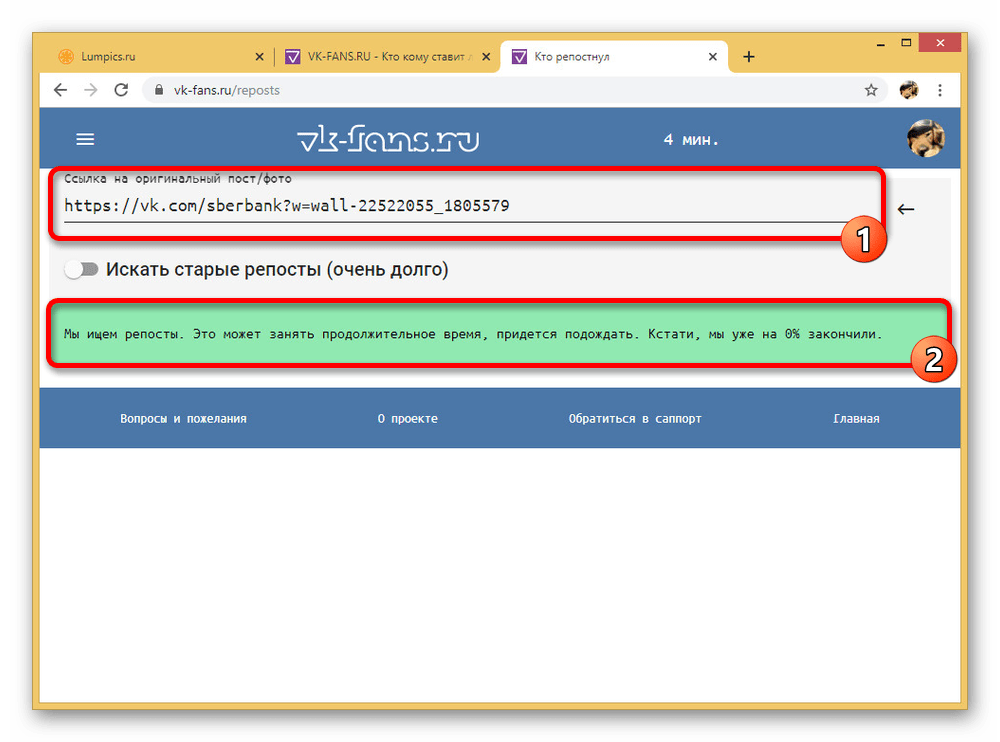
Вы можете ограничиться как просто просмотром списка людей, так и воспользоваться кнопкой «Перейти к репосту». Данное действие позволит быстро открыть не только страницу пользователя, но и конкретную запись.
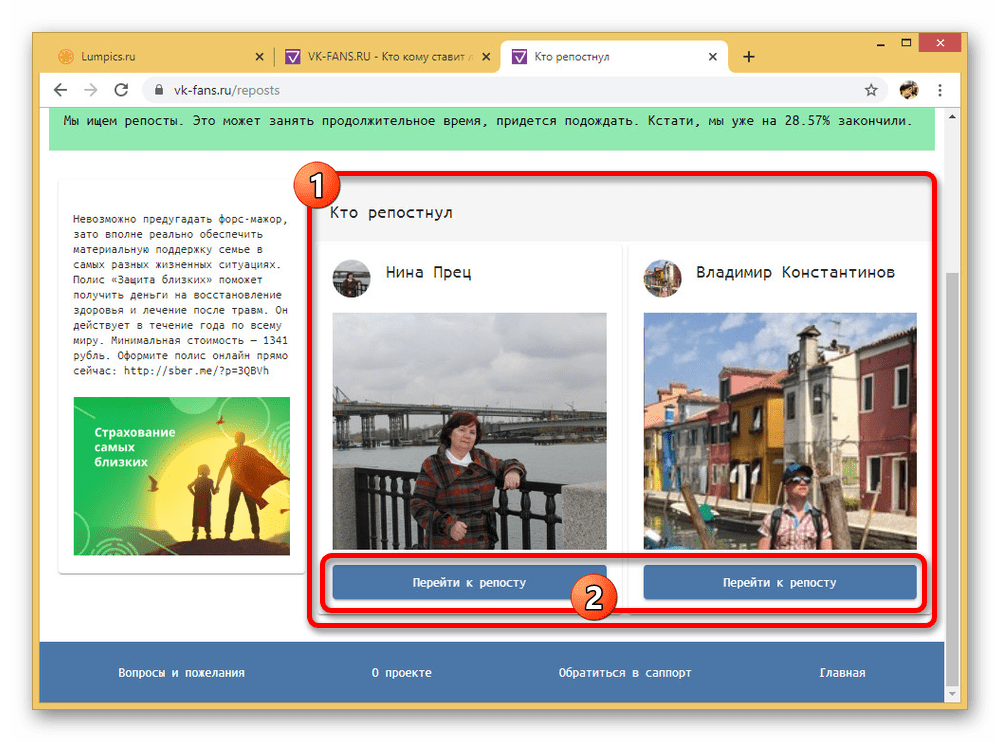
Единственный значимый недостаток представленного сервиса заключается в ограничениях на время использования, которые, однако, вполне можно обойти как на платной, так и на бесплатной основе. К тому же способ будет работать не только на компьютере, но и через браузер на телефоне.
Узнаем, кто поделился записью ВК в приложении
В официальном мобильном приложении, как и на ранее рассмотренном веб-сайте, по умолчанию можно посмотреть список поделившихся только под вашими записями. Для этого аналогичным образом придется обратиться к разделу «Уведомления» или посетить отдельную страницу.
Способ 1: Уведомления
Раздел «Уведомления» в приложении ВК реализован в качестве полноценного раздела, однако в плане использования не отличается от веб-сайта. Поэтому с его помощью также можно посмотреть, кто поделился записью в ближайшее время, даже если таких людей было несколько.
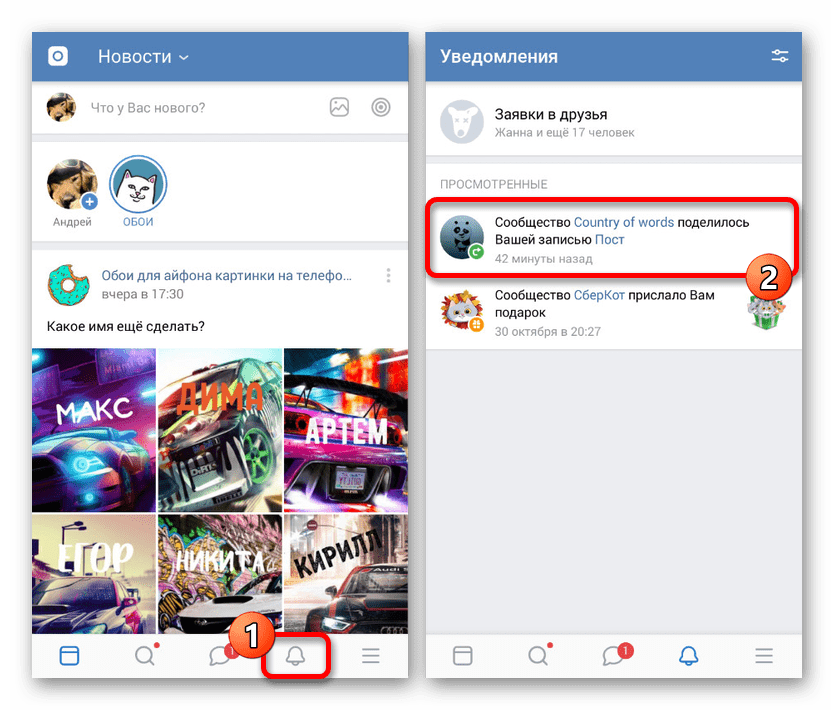
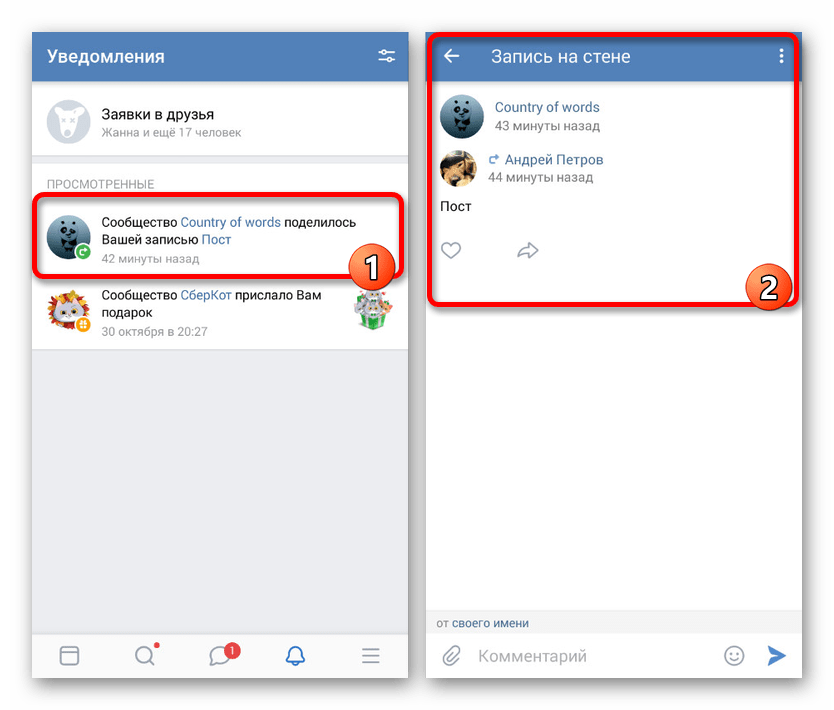
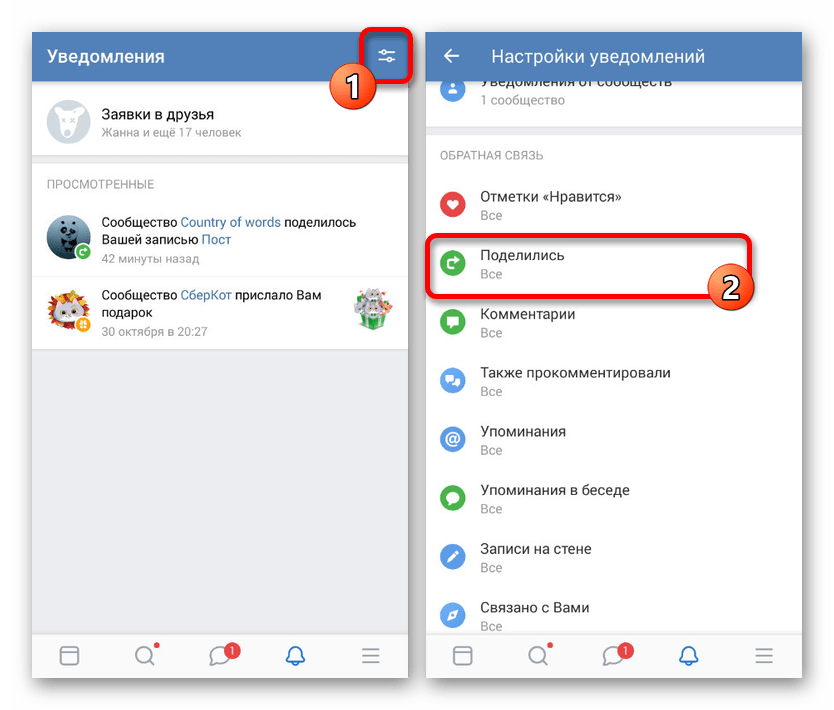
Метод, как можно заметить, позволяет посмотреть перечень репостов так же легко, как и на веб-сайте. Главное, не забывайте про настройки уведомлений.
Способ 2: Репосты под записью
Еще один способ просмотра списка поделившихся заключается в использовании раздела «Поделились» под каждой записью, опубликованной от вашего имени. При этом требуемые действия идентичны для любых разделов, будь то стена или лента сообщества.
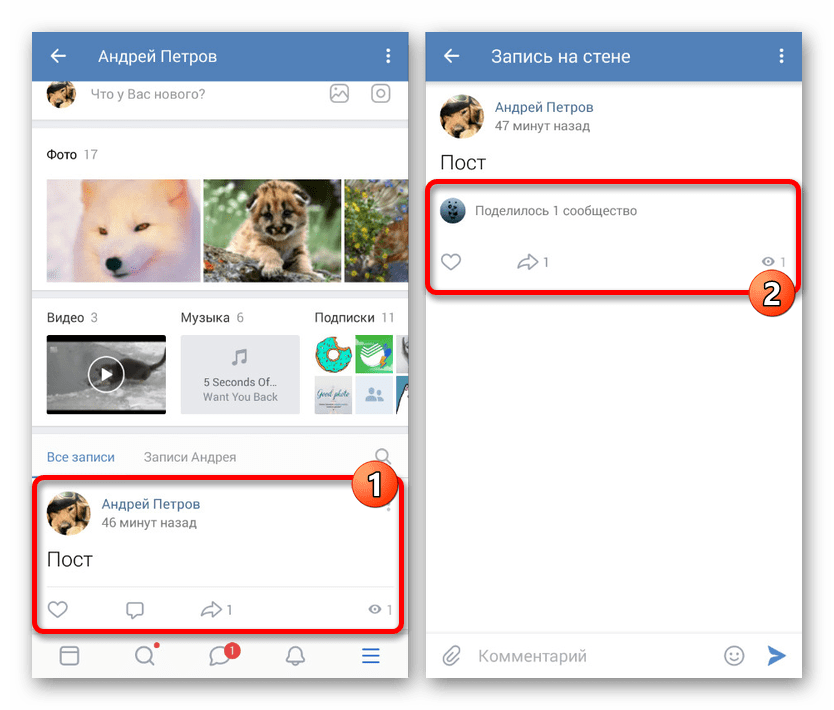
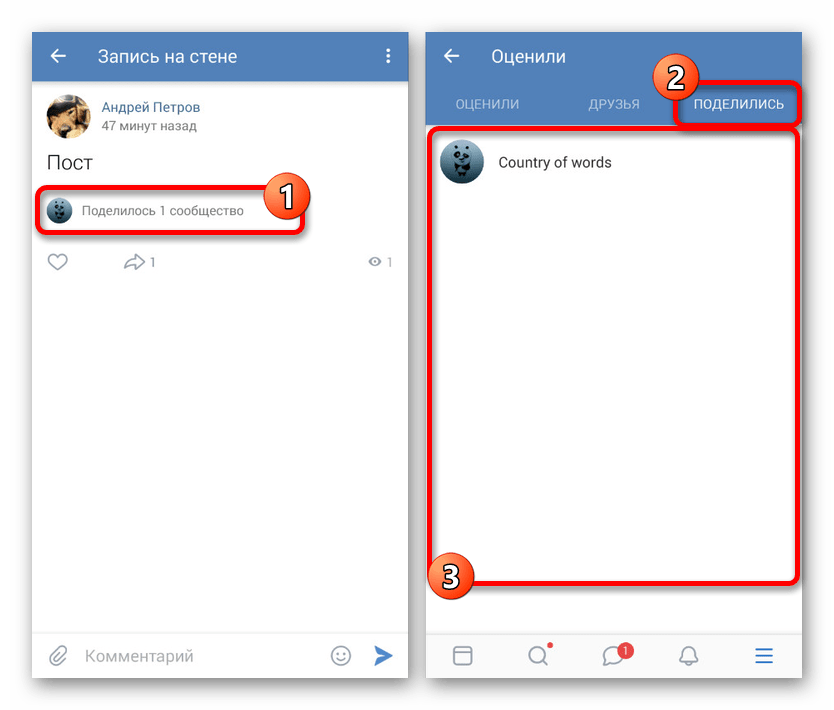
Данный вариант, как и первый способ, распространяется не только на приложение, но и на мобильную версию сайта. Однако актуально данное замечание только при использовании браузера на телефоне.
Помните о возможности использования сторонних сервисов не только на компьютере, но и на телефоне, чтобы просматривать репосты чужих постов.


